ເຈົ້າລືມລະຫັດຜ່ານໂທລະສັບຂອງທ່ານໂດຍບັງເອີນບໍ? ນີ້ແມ່ນ 4 ວິທີດ່ວນເພື່ອປົດລັອກໂທລະສັບ Samsung ຂອງທ່ານເມື່ອທ່ານລືມລະຫັດຜ່ານ, ງ່າຍທີ່ສຸດ ແລະໄວທີ່ສຸດ!
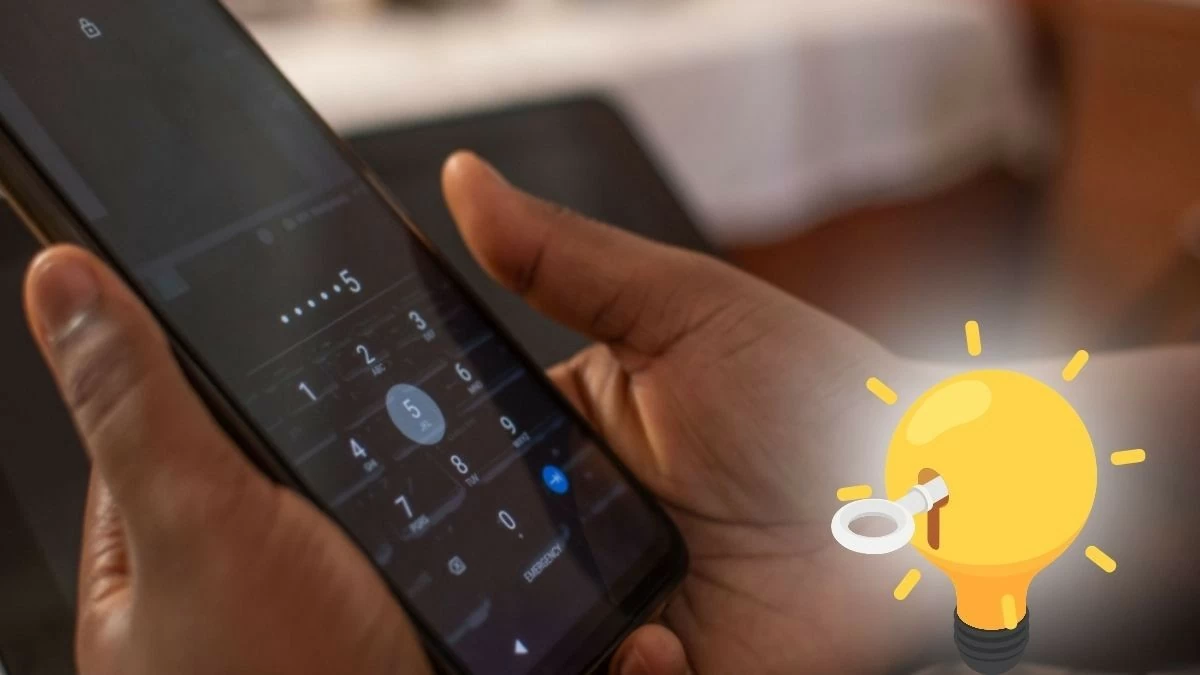 |
ຄໍາແນະນໍາກ່ຽວກັບວິທີການປົດລັອກໂທລະສັບ Samsung ໃນເວລາທີ່ທ່ານລືມລະຫັດຜ່ານໂດຍໃຊ້ Find my Mobile
ກ່ອນທີ່ທ່ານຈະສາມາດເອົາລະຫັດ PIN ຂອງໂທລະສັບ Samsung ໃນເວລາທີ່ທ່ານລືມລະຫັດຜ່ານການນໍາໃຊ້ Find My Mobile, ທ່ານຈໍາເປັນຕ້ອງມີບັນຊີ Samsung ເຂົ້າສູ່ລະບົບແລະການເປີດໃຊ້ງານລັກສະນະການປົດລັອກທາງໄກ. ຕໍ່ໄປ, ໃຫ້ກວດເບິ່ງການເຊື່ອມຕໍ່ເຄືອຂ່າຍຂອງທ່ານແລະໃຫ້ແນ່ໃຈວ່າສະຖານທີ່ເປີດຢູ່. ຈາກນັ້ນ, ຊອກຫາ Find My Mobile ໃນອຸປະກອນຂອງທ່ານເພື່ອປະຕິບັດຂັ້ນຕອນຕໍ່ໄປນີ້:
ຂັ້ນຕອນທີ 1: ຫນ້າທໍາອິດ, ເຂົ້າສູ່ລະບົບການຊອກຫາໂທລະສັບມືຖືຂອງຂ້າພະເຈົ້າໃນຄອມພິວເຕີຂອງທ່ານ.
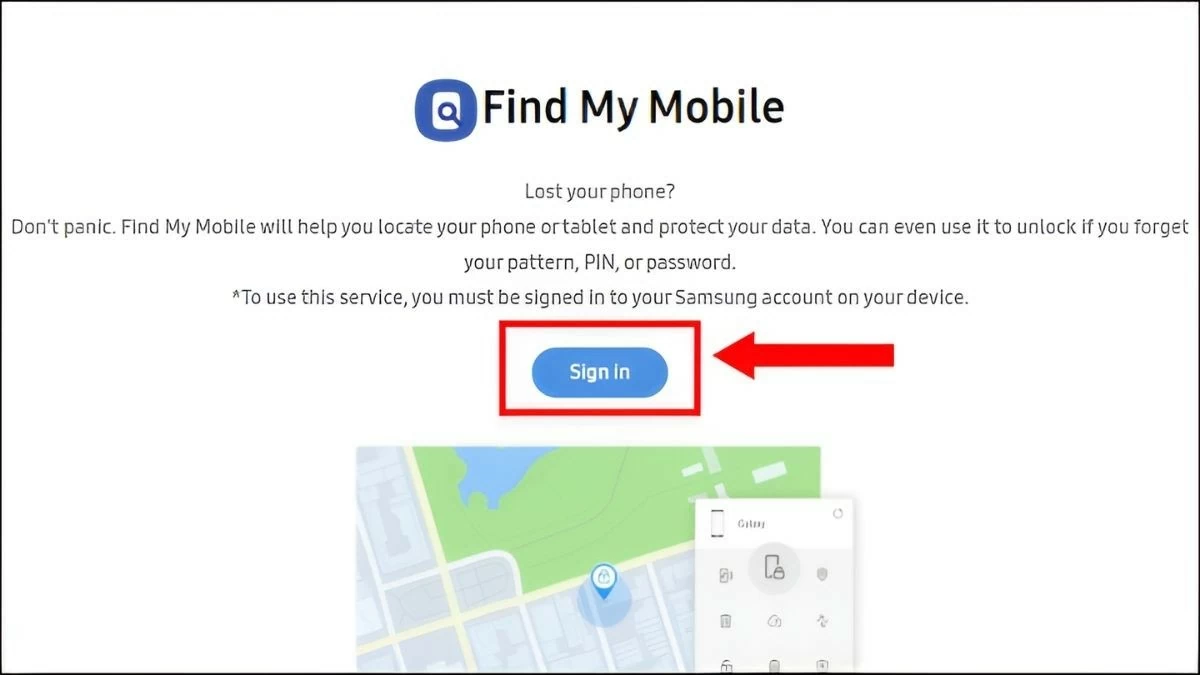 |
ຂັ້ນຕອນທີ 2: ຫຼັງຈາກນັ້ນ, ເຂົ້າໃນບັນຊີ Samsung ຂອງທ່ານ. ທ່ານສາມາດເລືອກ “ສືບຕໍ່ກັບ Google” ເພື່ອເຂົ້າສູ່ລະບົບ.
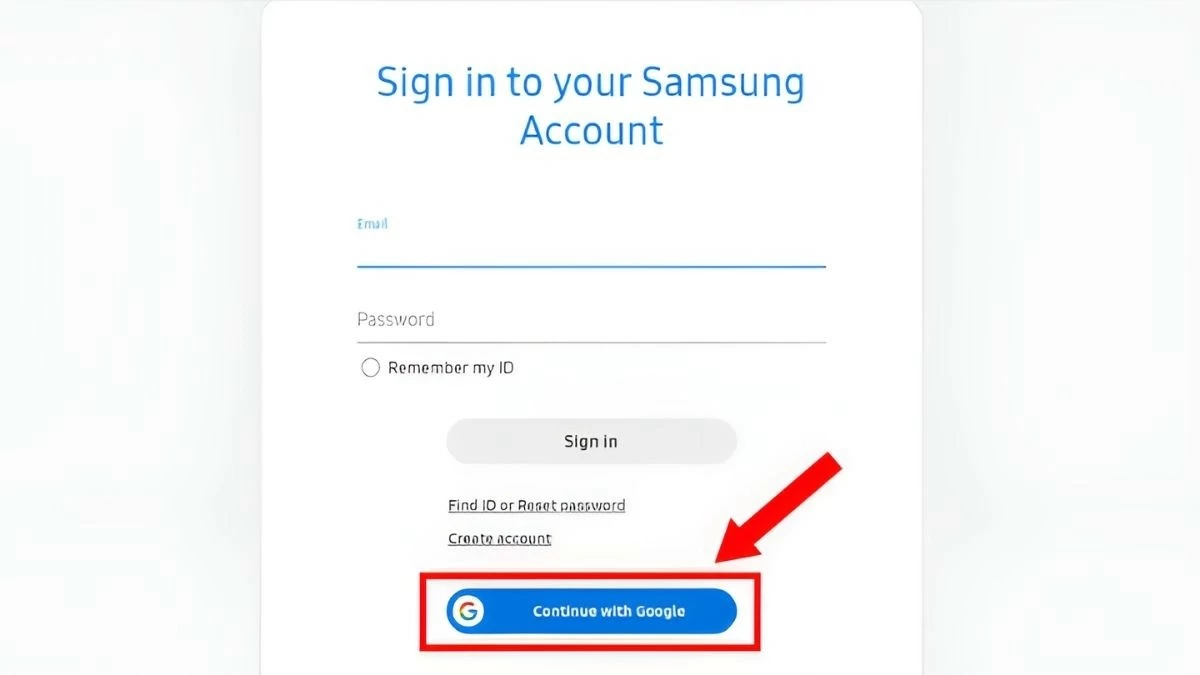 |
ຂັ້ນຕອນທີ 3: ຫຼັງຈາກການເຂົ້າສູ່ລະບົບສົບຜົນສໍາເລັດ, ບາງລັກສະນະທີ່ກ່ຽວຂ້ອງກັບໂທລະສັບຂອງທ່ານຈະປາກົດຢູ່ໃນແຈຂວາຂອງຫນ້າຈໍໄດ້. ເລືອກ “ປົດລັອກ” ເພື່ອປົດລັອກ ແລະປະຕິບັດຕາມຄໍາແນະນໍາເພື່ອເຮັດສໍາເລັດຂະບວນການ.
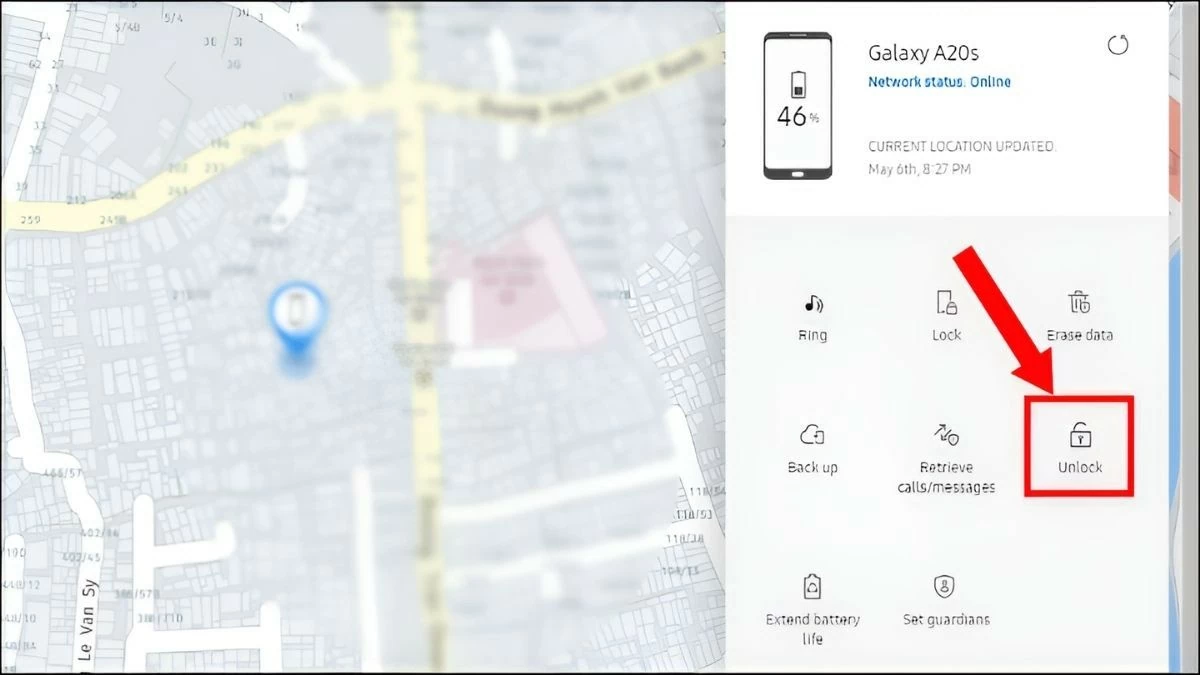 |
ໂດຍຜ່ານ 3 ຂັ້ນຕອນຂ້າງເທິງນີ້, ທ່ານໄດ້ສໍາເລັດການປົດລັອກໂທລະສັບ Samsung ຂອງທ່ານໃນເວລາທີ່ທ່ານລືມລະຫັດຜ່ານໂດຍໃຊ້ Find My Mobile. ຖ້າທ່ານບໍ່ປະຕິບັດຕາມເງື່ອນໄຂ, ກະລຸນາເບິ່ງວິທີການຕໍ່ໄປ.
ຄໍາແນະນໍາກ່ຽວກັບວິທີການ ປົດລັອກໂທລະສັບ Samsung ເມື່ອທ່ານລືມລະຫັດຜ່ານໂດຍໃຊ້ Smart Lock
ມີຫຼາຍວິທີແກ້ໄຂເພື່ອແກ້ໄຂສະຖານະການໂທລະສັບຂອງທ່ານຖືກລັອກເນື່ອງຈາກລືມລະຫັດຜ່ານ. ລອງເປີດໃຊ້ການປົດລັອກທາງໄກດ້ວຍ Smart Lock ສໍາລັບການແກ້ໄຂດ່ວນ. ນີ້ແມ່ນຂັ້ນຕອນທີ່ຈະປະຕິບັດຕາມ:
ຂັ້ນຕອນທີ 1: ຫນ້າທໍາອິດ, ໄປທີ່ "ການຕັ້ງຄ່າ", ເລືອກເອົາ "Biometrics ແລະຄວາມປອດໄພ". ຈາກນັ້ນ, ເລືອກ “ການຕັ້ງຄ່າຄວາມປອດໄພເພີ່ມເຕີມ” ເພື່ອສືບຕໍ່.
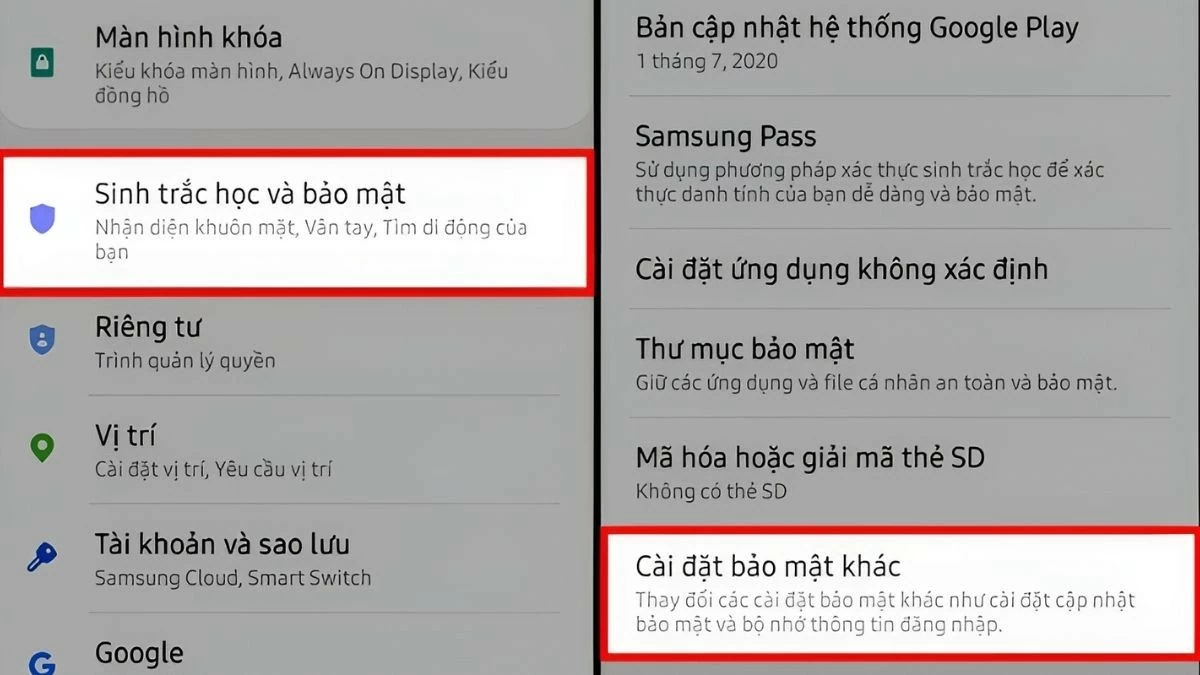 |
ຂັ້ນຕອນທີ 2: ເບິ່ງຫນ້າຈໍ, ເລືອກເອົາ "ແບບພິເສດ", ຫຼັງຈາກນັ້ນປາດ "ຕົວແທນທີ່ເຊື່ອຖື" -> "ສະຖານະ" ແລະເປີດໃຊ້ງານ "Smart Lock".
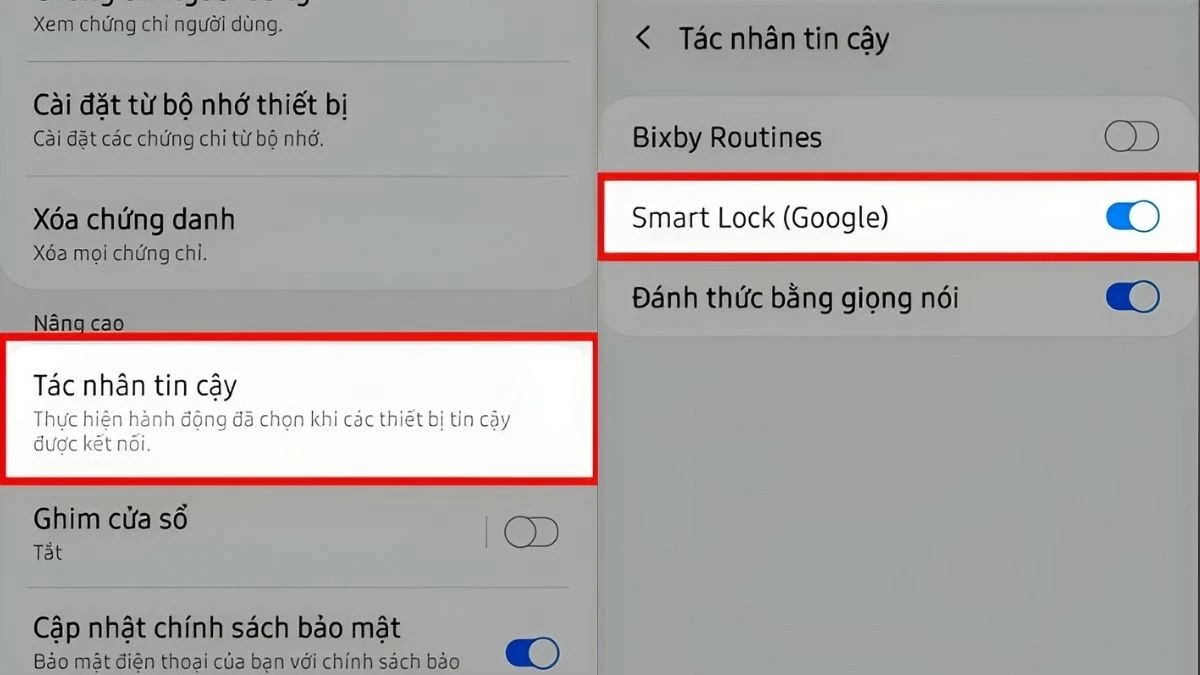 |
ຂັ້ນຕອນທີ 3: ໃນພາກສ່ວນ "ການຕັ້ງຄ່າ", ເລືອກເອົາ "ຫນ້າຈໍ Lock", ຫຼັງຈາກນັ້ນປາດ "Smart Lock". ທີ່ນີ້, ທ່ານຈະເຫັນ 3 ທາງເລືອກ, ດັ່ງຕໍ່ໄປນີ້:
- ກວດພົບໃນຮ່າງກາຍ
- ສະຖານທີ່ທີ່ເຊື່ອຖືໄດ້
- ອຸປະກອນທີ່ເຊື່ອຖືໄດ້
ທ່ານພຽງແຕ່ຕ້ອງການທີ່ຈະເລືອກເອົາຫນຶ່ງໃນສາມວິທີການປົດລັອກທີ່ເຫມາະສົມກັບທ່ານທີ່ຈະຟື້ນຕົວລະຫັດຜ່ານ. ຖ້າຫາກວ່າວິທີການປົດລັອກໂທລະສັບ Samsung ໃນເວລາທີ່ລືມລະຫັດຜ່ານຍັງບໍ່ສໍາເລັດ, ສືບຕໍ່ເບິ່ງວິທີການອື່ນໆຂ້າງລຸ່ມນີ້.
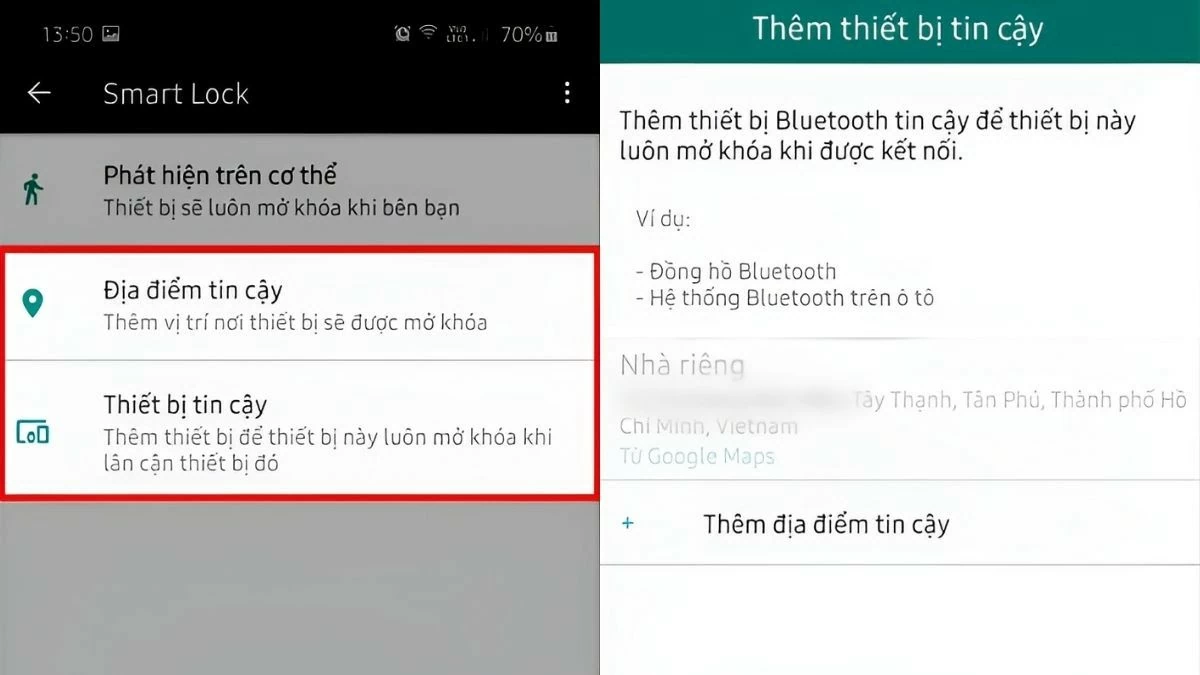 |
ວິທີການຕັ້ງຄ່າໂຮງງານຄືນໃໝ່ເພື່ອປົດລັອກ Samsung
ອີກວິທີງ່າຍໆເພື່ອປົດລັອກ Samsung ເມື່ອທ່ານລືມລະຫັດຜ່ານແມ່ນເຮັດການຕັ້ງໂຮງງານຄືນໃໝ່ເພື່ອເອົາ PIN ຂອງອຸປະກອນອອກ.
ຂັ້ນຕອນທີ 1: ທໍາອິດ, ກົດປຸ່ມປະລິມານຂຶ້ນແລະປຸ່ມພະລັງງານໃນເວລາດຽວກັນຢ່າງຫນ້ອຍ 5 ວິນາທີເພື່ອປິດອຸປະກອນ. ເມື່ອສັນຍາລັກ Samsung ປະກົດຂຶ້ນ, ທ່ານສາມາດແນ່ໃຈວ່າຂະບວນການປິດໄຟໄດ້ສໍາເລັດຜົນ.
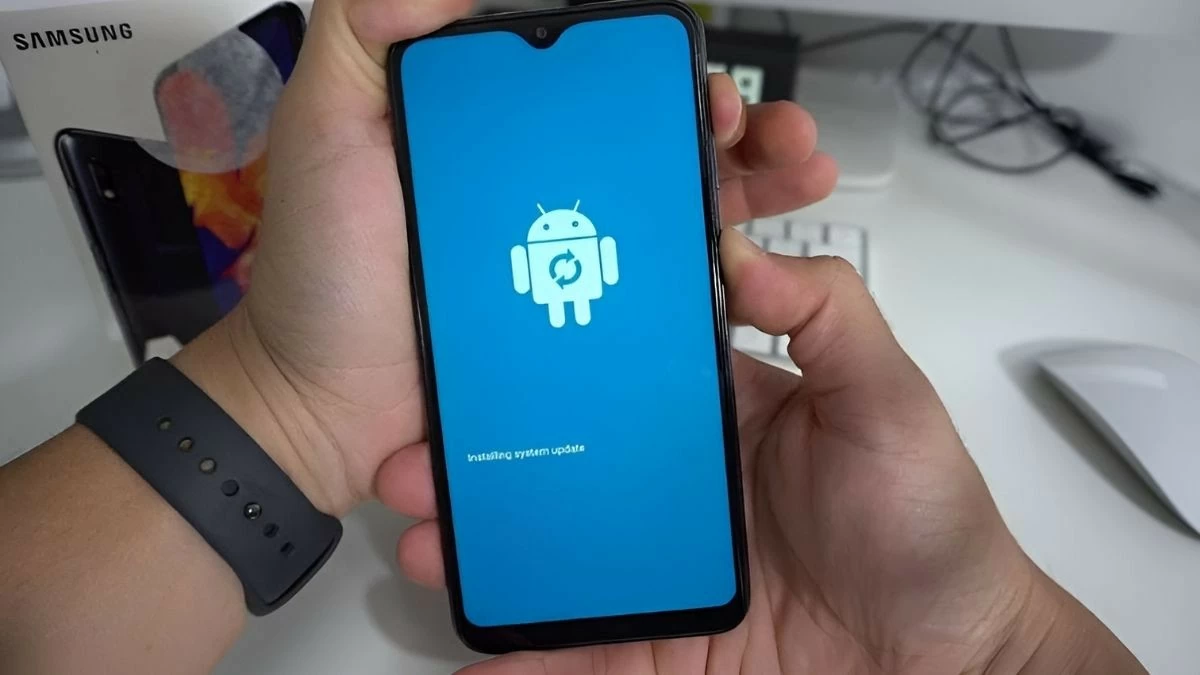 |
ຂັ້ນຕອນທີ 2: ການນໍາໃຊ້ປະລິມານການຂຶ້ນແລະລົງປຸ່ມເພື່ອຍ້າຍຂຶ້ນແລະລົງໃນເມນູການຟື້ນຕົວທີ່ສະແດງໃນຫນ້າຈໍໄດ້.
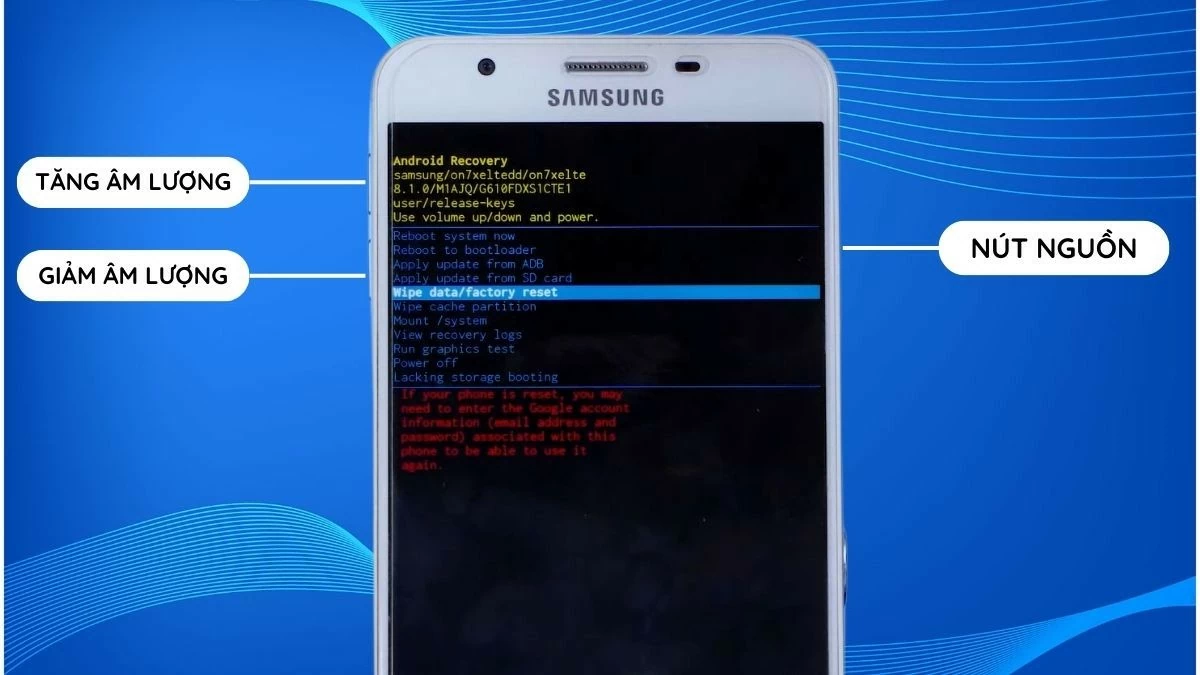 |
ຂັ້ນຕອນທີ 3: ເມື່ອທ່ານໄດ້ເລືອກທາງເລືອກທີ່ຕ້ອງການ, ກົດປຸ່ມພະລັງງານເພື່ອຢືນຢັນການເລືອກ.
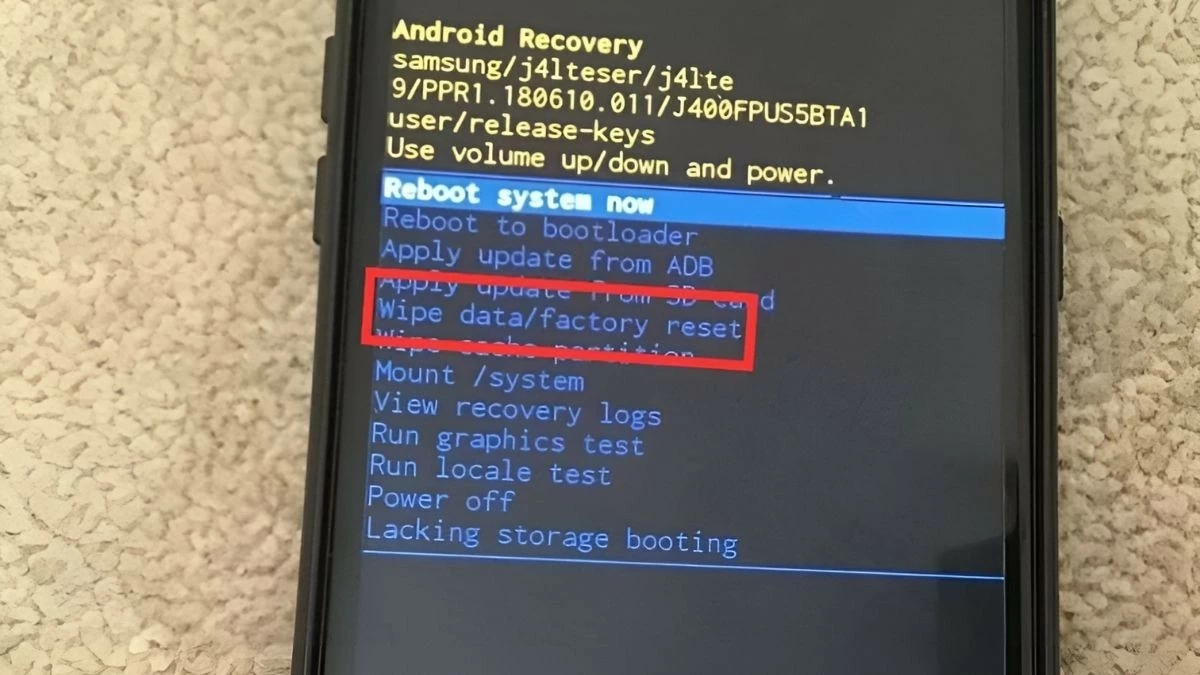 |
ຂັ້ນຕອນທີ 4: ສືບຕໍ່ການກົດປຸ່ມພະລັງງານເພື່ອເລືອກເອົາ "ແມ່ນ". ຂະບວນການຣີເຊັດເປັນຄ່າໂຮງງານຈະເລີ່ມຕົ້ນ, ແລະເມື່ອສຳເລັດແລ້ວ, ໂທລະສັບຈະຣີສະຕາດໂດຍອັດຕະໂນມັດ. ກະລຸນາຮັບຊາບວ່າການຣີເຊັດເປັນຄ່າໂຮງງານຈະລຶບຂໍ້ມູນທັງໝົດທີ່ເກັບໄວ້ໃນອຸປະກອນ, ສົ່ງຄືນໃຫ້ຢູ່ໃນສະພາບທີ່ມັນຢູ່ໃນຕອນທໍາອິດທີ່ທ່ານຊື້ມັນ.
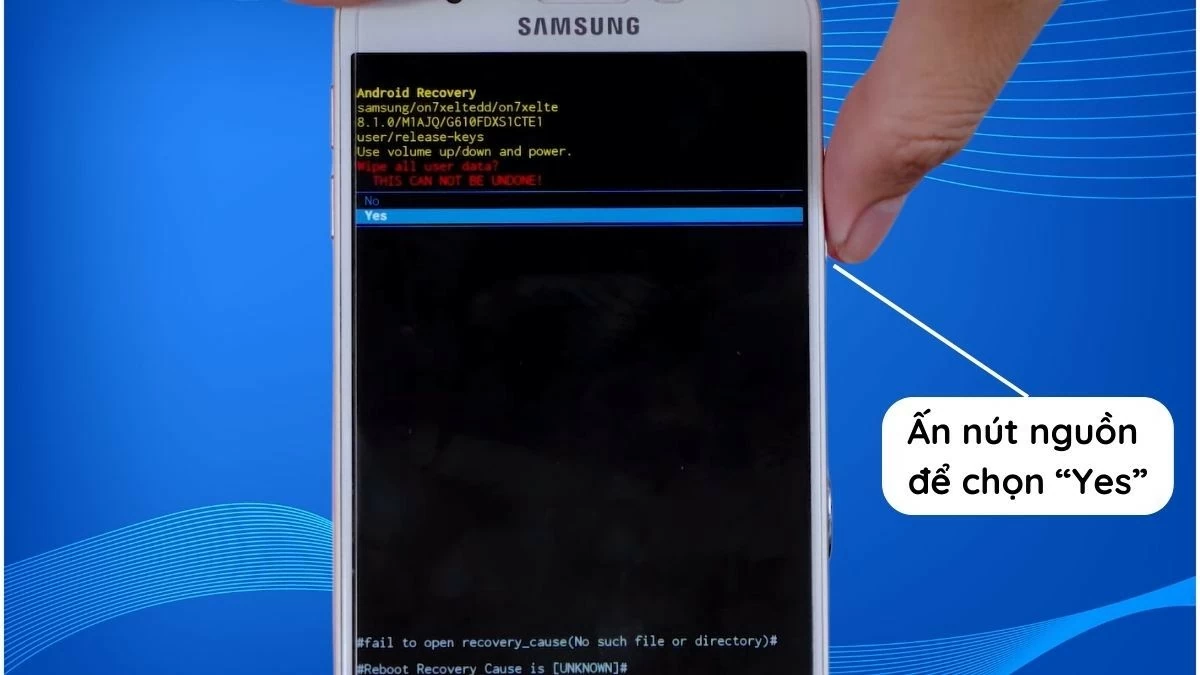 |
ຄໍາແນະນໍາກ່ຽວກັບວິທີການປົດລັອກ Samsung ໂດຍໃຊ້ຊອບແວ Tenorshare 4u
ຖ້າຫາກທ່ານໄດ້ພະຍາຍາມທັງຫມົດ 3 ວິທີການຂ້າງເທິງນີ້ແຕ່ຍັງບໍ່ສາມາດປົດລັອກ, ທ່ານສາມາດໃຊ້ຊອບແວ Tenorshare 4u ເພື່ອປົດລັອກໂທລະສັບ Samsung ໃນເວລາທີ່ທ່ານລືມລະຫັດຜ່ານ. ເຖິງແມ່ນວ່າຊື່ຊອບແວເບິ່ງຄືວ່າສັບສົນ, ແຕ່ມີພຽງແຕ່ 3 ຂັ້ນຕອນງ່າຍໆ, ທ່ານສາມາດປົດລັອກອຸປະກອນໄດ້ຢ່າງງ່າຍດາຍ.
ຂັ້ນຕອນທີ 1: ທໍາອິດ, ດາວນ໌ໂຫລດແລະຕິດຕັ້ງຊອບແວ Tenorshare 4u ໃນຄອມພິວເຕີຂອງທ່ານຈາກເວັບໄຊທ໌ຢ່າງເປັນທາງການ. ຈາກນັ້ນ, ເຊື່ອມຕໍ່ໂທລະສັບຂອງທ່ານກັບຄອມພິວເຕີຂອງທ່ານໂດຍໃຊ້ສາຍ USB.
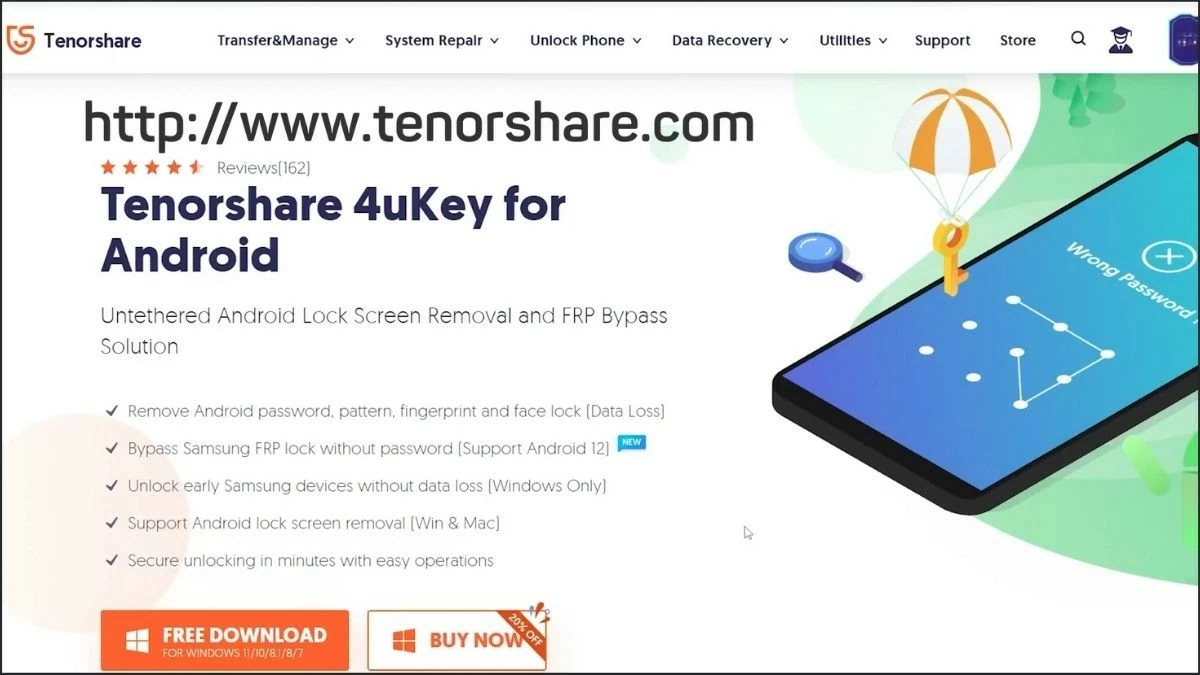 |
ຂັ້ນຕອນທີ 2: ໃນຫນ້າຈໍຕົ້ນຕໍຂອງຊອບແວ, ເລືອກເອົາ "ເອົາອອກ Lock ຫນ້າຈໍ". ລໍຖ້າໃຫ້ຊອບແວວິເຄາະຂໍ້ມູນຢູ່ໃນໂທລະສັບຂອງທ່ານ.
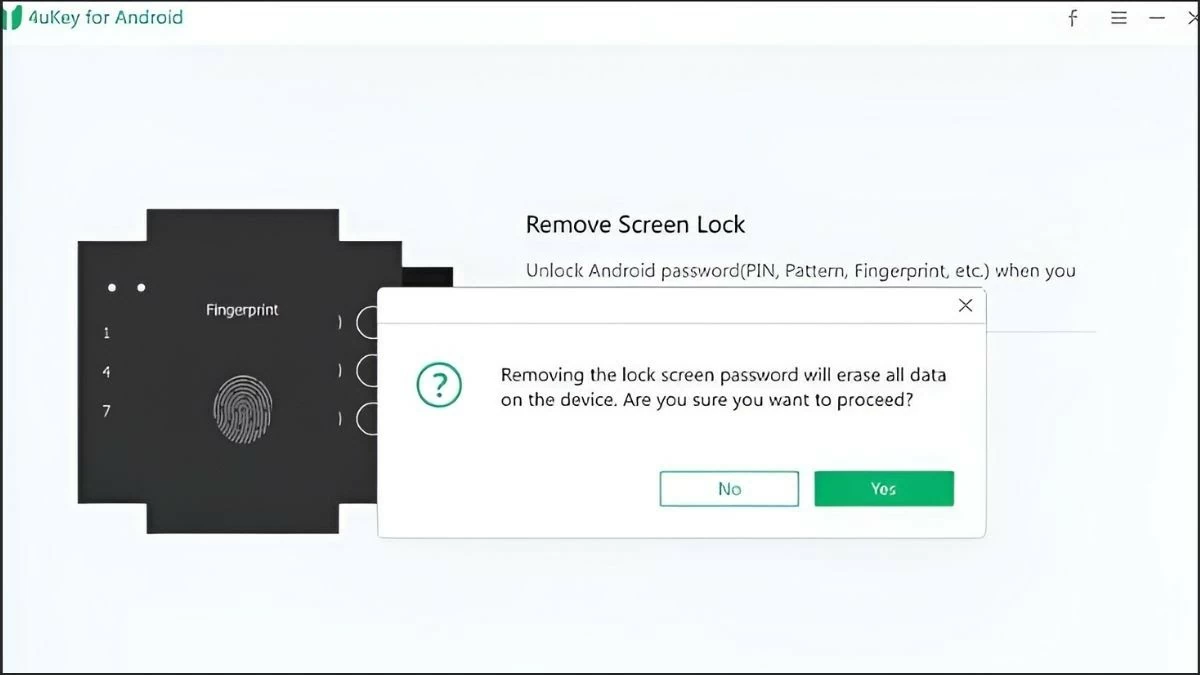 |
ຂັ້ນຕອນທີ 3: ເມື່ອການວິເຄາະສໍາເລັດສົມບູນ, ຊອບແວທີ່ຈະສະແດງທັງຫມົດທາງເລືອກ lock ໃນປະຈຸບັນກ່ຽວກັບໂທລະສັບ Samsung ຂອງທ່ານ. ແຕະ “ແມ່ນ” ເພື່ອເລີ່ມຕົ້ນຂະບວນການປົດລັອກ.
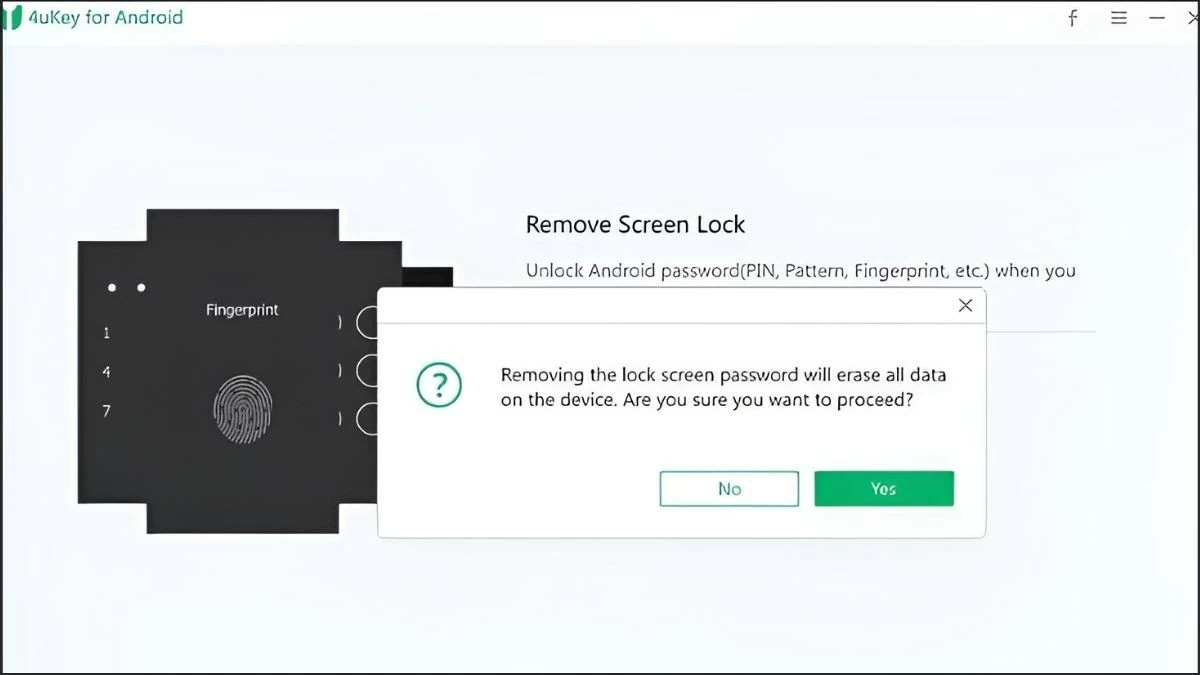 |
ສຸດທ້າຍ, ລໍຖ້າສໍາລັບຊອບແວທີ່ຈະປະມວນຜົນສໍາລັບສອງສາມວິນາທີ, ແລະທ່ານຈະສໍາເລັດການປົດລັອກໂທລະສັບ Samsung ຂອງທ່ານໃນເວລາທີ່ທ່ານລືມລະຫັດຜ່ານກັບ Tenorshare 4u. ຖ້າມີບັນຫາໃດໆໃນລະຫວ່າງການປົດລັອກ, ທ່ານສາມາດອ້າງອີງໃສ່ບັນທຶກຕໍ່ໄປນີ້ເພື່ອແກ້ໄຂບັນຫາທີ່ເກີດຂື້ນ.
ຫວັງເປັນຢ່າງຍິ່ງ, ຄໍາແນະນໍາຂ້າງເທິງນີ້ຈະຊ່ວຍໃຫ້ທ່ານສົບຜົນສໍາເລັດປົດລັອກໂທລະສັບ Samsung ຂອງທ່ານໃນເວລາທີ່ທ່ານລືມລະຫັດຜ່ານ. ຂໍຂອບໃຈກັບສິ່ງນັ້ນ, ທ່ານຈະກັງວົນຫນ້ອຍກ່ຽວກັບສະຖານະການນີ້ແລະມີຄວາມຮູ້ສຶກປອດໄພກວ່າໃນເວລາທີ່ໃຊ້ອຸປະກອນຂອງທ່ານ.
ທີ່ມາ



![[ຮູບພາບ] ເຂື່ອນຫຼາຍແຫ່ງຢູ່ ບັກນິງ ຖືກເຊາະເຈື່ອນພາຍຫຼັງລົມພັດແຮງຂອງພະຍຸເລກ 11.](https://vphoto.vietnam.vn/thumb/1200x675/vietnam/resource/IMAGE/2025/10/15/1760537802647_1-7384-jpg.webp)
![[ຮູບພາບ] ກອງປະຊຸມຄະນະປະຈໍາພັກລັດຖະບານແລະຄະນະປະຈໍາສະພາແຫ່ງຊາດຊຸດທີ 10, ສະພາແຫ່ງຊາດຊຸດທີ 15](https://vphoto.vietnam.vn/thumb/1200x675/vietnam/resource/IMAGE/2025/10/15/1760543205375_dsc-7128-jpg.webp)
![[ຮູບພາບ] ກອງປະຊຸມໃຫຍ່ຜູ້ແທນທົ່ວປະເທດຮ່າໂນ້ຍຄັ້ງທີ 18 ໄດ້ດຳເນີນກອງປະຊຸມກະກຽມ.](https://vphoto.vietnam.vn/thumb/1200x675/vietnam/resource/IMAGE/2025/10/15/1760521600666_ndo_br_img-0801-jpg.webp)





































































































(0)